
Pour certaines entreprises qui nécessitent une sécurité réseau élevée, la meilleure solution consiste à utiliser des cartes réseau doubles pour se connecter simultanément aux réseaux internes et externes. Alors, comment configurer des cartes réseau doubles pour se connecter simultanément aux réseaux internes et externes. le même temps? L'une des deux cartes réseau peut être utilisée pour accéder au réseau interne et l'autre au réseau externe. Cela peut garantir la sécurité du réseau interne et résoudre le problème de l'accès de l'ordinateur au réseau externe. Bien entendu, le principe est le suivant. deux cartes réseau doivent être installées sur l'ordinateur et connectées respectivement aux deux cartes réseau sur un itinéraire. Étant donné que les utilisateurs ordinaires n'ont fondamentalement pas besoin de deux cartes réseau, voici une brève explication de la méthode de mise en œuvre pour la technologie professionnelle :

Comment configurer deux cartes réseau ? Les cartes réseau doubles peuvent se connecter simultanément aux réseaux internes et externes
Le premier est l'exemple de configuration de l'adresse IP réseau de deux cartes réseau :
Paramètre de l'adresse réseau externe Adresse IP locale : 192.168.1.1
Masque de sous-réseau : 255.255.255.0,
Passerelle : 192.168.1.1
Paramètre de l'adresse Intranet : Adresse IP locale : 192.168.42.129
Masque de sous-réseau : 255.255.255.0
Après avoir défini normalement l'IP de chaque carte réseau (ou l'avoir obtenue automatiquement via DHCP), nous pouvons utiliser la commande route print sous cmd pour afficher la table de routage. S'il est découvert qu'il existe deux passerelles pointant vers 0.0.0.0, cela peut provoquer un conflit de routage, entraînant des problèmes d'accès aux deux réseaux. Pour résoudre ce problème, nous devons configurer le routage manuellement. Veuillez noter que lors de l'exécution de la commande cmd, si elle se trouve sur un système Windows 7/8, elle doit être exécutée avec les privilèges d'administrateur.

Première étape : suppression de l'itinéraire 0.0.0.0 : Supprimer tous les itinéraires 0.0.0.0
Étape 2 : route -p add 0.0.0.0 mask 0.0.0.0 mask 192.168.1.1 : Ajouter une route réseau 0.0.0.0 Il s'agit de la route par défaut utilisant 192.168.1.1. Le but de l'ajout de -p est de la rendre statique ( Permanent) pour éviter que la configuration ne disparaisse au prochain redémarrage.
Étape 3 : route -p add 192.168.42.0 mask 255.255.255.0 192.168.42.132 : Ajoutez la route du segment réseau 192.168.42.0 à la route intranet 192.168.42.132. Vous pouvez ajuster le segment IP et le masque de sous-réseau à plusieurs réseaux selon vos besoins. . L'effet du routage réseau intra-segment.
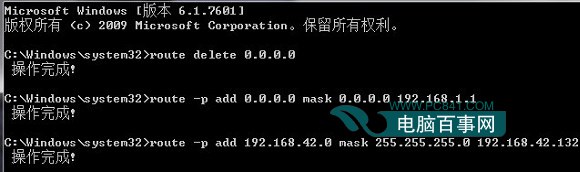
Après l'exécution, il existe deux autres itinéraires permanents, comme le montre la figure ci-dessous :

Tutoriel sur la configuration de deux cartes réseau pour se connecter simultanément aux réseaux internes et externes. Parce que ce que nous avons ajouté ci-dessus est une route statique, après le redémarrage, le réseau par défaut dans les paramètres TCP/IP deviendra la passerelle active, qui. entraînera également des conflits de routage. Par conséquent, nous devons ajouter le réseau interne Supprimer la passerelle dans les paramètres TCP/IP.
Il n'existe actuellement aucune solution parfaite pour utiliser des cartes réseau doubles pour accéder aux réseaux internes et externes car il existe des conflits de routage. Après tout, il existe deux adresses de passerelle
.Résolvons d’abord le problème du conflit de deux cartes réseau. Cela peut être fait en modifiant la table des adresses de routage. Prenons votre machine comme exemple. La machine possède deux cartes réseau et est connectée à deux routeurs :
L'adresse intranet est définie sur 192.168.1.110, masque de sous-réseau : 255.255.255.0, passerelle : 192.168.1.1
Adresse réseau externe : 10.94.12.123 Masque de sous-réseau : 255.255.255.0, passerelle : 10.94.12.254
Si vous définissez l'adresse IP et la passerelle de chaque carte réseau selon la méthode de configuration normale, vous verrez deux choses commençant par 0.0.0.0 0.0.0.0 lorsque vous utilisez route print sous cmd, c'est-à-dire qu'il y en a deux pointant vers 0.0 .0.0, des conflits de routage se produiront et l'accès aux deux réseaux sera difficile. Pour accéder à deux réseaux en même temps, vous devez utiliser la commande route
Sinon, entrez le chemin
Première étape : supprimer la route 0.0.0.0 (supprimer toutes les routes de 0.0.0.0)Étape 2 : ajouter la route 0.0.0.0 au masque 0.0.0.0 192.168.1.1 (ajouter la route réseau 0.0.0.0)
Étape 3 : ajouter l'itinéraire 10.0.0.0 au masque 255.0.0.0 10.94.12.254 (ajouter l'itinéraire réseau 10.0.0.0)
Vous pouvez désormais accéder à deux réseaux en même temps, mais vous rencontrez un problème. Les routes ajoutées à l'aide de la commande ci-dessus seront automatiquement perdues après le redémarrage du système. Comment enregistrer la table de routage existante ?
Créez un fichier BAT, ajoutez tout le contenu des 3 étapes ci-dessus et configurez le système pour qu'il l'exécute dans le menu Démarrer. De cette façon, dès que l'ordinateur sera allumé, la table de routage sera modifiée en fonction de nos besoins et il n'y aura plus de problèmes de double accès réseau.
Veuillez donner des points si vous êtes satisfait de la réponse, essayez-la ! !
Ce qui précède est le contenu détaillé de. pour plus d'informations, suivez d'autres articles connexes sur le site Web de PHP en chinois!
 L'Apple Store ne peut pas se connecter
L'Apple Store ne peut pas se connecter
 Comment configurer un serveur FTP
Comment configurer un serveur FTP
 Méthode de réparation des erreurs Kernelutil.dll
Méthode de réparation des erreurs Kernelutil.dll
 Solution au code d'erreur d'affichage de l'ordinateur 651
Solution au code d'erreur d'affichage de l'ordinateur 651
 Windows ne peut pas terminer la solution de formatage du disque dur
Windows ne peut pas terminer la solution de formatage du disque dur
 Comment définir un tableau
Comment définir un tableau
 Lequel est le meilleur, vivox100 ou vivox100pro ?
Lequel est le meilleur, vivox100 ou vivox100pro ?
 Quelle est la fonction du diviseur de fréquence
Quelle est la fonction du diviseur de fréquence